Dağıtımınız ne olursa olsun, Linux’ta bir dosyayı nasıl bulacağınızı bilmek, açık kaynaklı işletim sisteminin herhangi bir hayranı için önemli bir beceridir.
İster Ubuntu veya Mint gibi bir grafik masaüstü arabirimine sahip bir tane kullanın, ister Debian gibi bir komut satırı tabanlı sistem çalıştırıyor olun, Linux ihtiyacınız olan şeyi hızlı ve kolay bulmanızı kolaylaştırır.
- 2020’nin en iyi Linux dağıtımlarını bulun
- İşte 2020’nin en iyi Linux uygulamaları
- Windows 10 berbat – Linux hepimizi kurtarabilir mi?
Masaüstü dosya yöneticisi kullanarak Linux’ta dosya bulma
Microsoft Windows veya Apple’ın MacOS’una benzer şekilde, birçok Linux dağıtımı, GNOME veya KDE gibi farklı masaüstü ortamlarıyla birlikte daha kullanıcı dostu ve sezgisel hale getirir. Aralarında küçük farklılıklar olsa da, her Linux dağıtımı aynı temel dosya sistemi üzerine kuruludur.
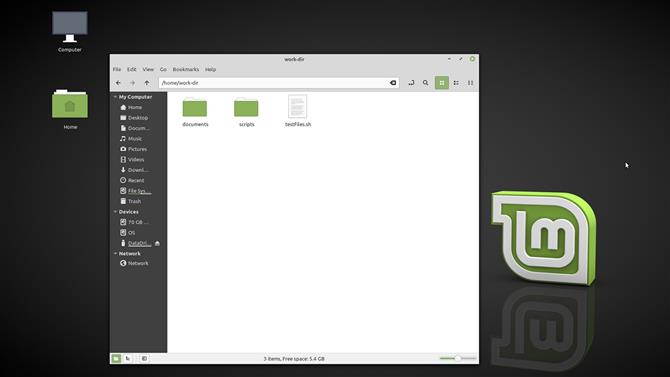
(İmaj kredisi: Gelecek)
Grafik arayüzlü bir Linux dağıtımında bir dosya ararken, sistemin dosya yöneticisinde macOS Windows’takine benzer yerleşik bir arama işlemi olacaktır. Dosya gezgininizi açın (masaüstünün uygulama menüsünde arama çubuğunu kullanın ve bulmakta sorun yaşıyorsanız “Dosyalar” girin) ve kullanıcının ana dizininde açılır.
Dosya gezgini penceresinin üstünde, kullandığınız masaüstü ortamına bağlı olarak yanında büyüteç simgesine sahip bir adres çubuğu veya tamamen ayrı bir arama alanı görürsünüz. Büyüteç simgesini tıklayın veya arama alanını tıklayın ve arama teriminizi yazmaya başlayın.
Siz yazarken, sonuçlar alanı kısmi eşleşmelerle doldurulmaya başlamalıdır, ancak yine de bu listeyi kazanmak için istediğiniz tam terimi yazmanız veya ona yakın bir yere yazmanız gerekir. Sonuçlar kısmi sonuçlarla otomatik olarak doldurulmazsa, Giriş Linux arama çubuğundaki terimleri aramaya başlayacak.
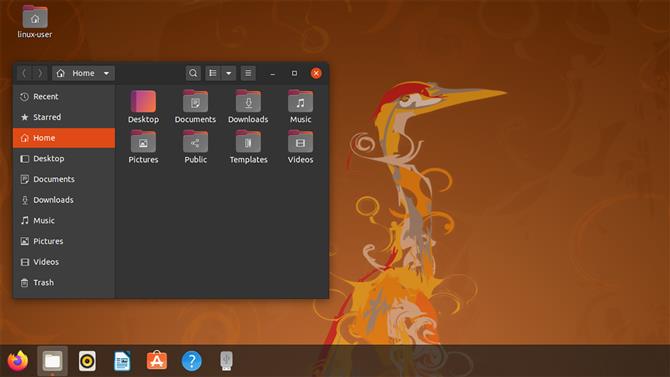
(İmaj kredisi: Gelecek)
Orada olması gerektiğini bildiğiniz bir dosya veya dizini görmüyorsanız, aramanın dizin kapsamını genişletmeniz gerekebilir. Linux yalnızca geçerli çalışma dizininden ve daha altından bir dosya aradığından, aramaya başlamak için uygun bir dizine gitmeniz gerekebilir.
Aramanızı genişletmek istiyorsanız, dizin ağacında istediğiniz kadar yukarı gidin (kök veya /, dizin mümkün olan en yüksek olacak şekilde) ve ardından aramanızı yapın.
Farklı arayüzler dosya sistemi navigasyonunu farklı şekilde ele alır, bu nedenle ağaçların nasıl yukarı kaydırılacağı, alt dizinlerde ağaçtan aşağı doğru hareket etmek kadar sezgisel olmayabilir. Adres çubuğunun yanında yukarı ok veya önemli dosya sistemi konumlarına sahip bir yan panel arayın.
- En iyi Linux eğitim sağlayıcılarına ve çevrimiçi kurslarına göz atın
Tersine, arama sonuçlarınızı daraltmak istiyorsanız, arama yapmadan önce aradıklarınızı içerme olasılığı en düşük alt dizinlerde ilerlemeye başlayın.
Bu, özellikle çok geniş arama terimleri kullanırken veya belirli bir türdeki tüm dosyaları (yani jpgs) bulmak istiyorsanız yararlıdır, çünkü bunlar olası eşleşmelerden daha büyük amaçlanan listeler döndürme eğilimindedir.
Bunun nedeni, Linux’ların varsayılan davranışının, bir eşleşme olarak nitelendirilemese bile, aradığınız dosya olabilecek dosyaları geri döndürme tarafında yanacak olan “açgözlü” bir arama olmasıdır. Örneğin, “terim” kelimesini aradığınızda “terim”, “terimler”, “son”, “terminal”, “belirle” vb. Döndürülür..
- Yeni başlayanlar için en iyi Linux dağıtımlarının hangileri olduğunu öğrenin
Aradığınız dosya veya dizin adını tam olarak bilmiyorsanız, arama teriminizle kısmi veya eksik eşleşmeleri aramak için joker karakterler kullanabilirsiniz. Bu listeler istemeden büyük olabilir, bu nedenle arama terimini, sonuç listesini anlamsız kılacak kadar geniş yapmayın.
- Farklı Linux masaüstü ortamlarını keşfedin ve sizin için doğru olanı bulun
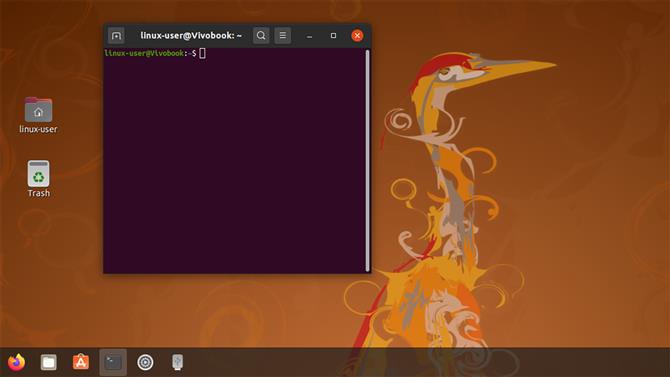
(İmaj kredisi: Gelecek)
Linux komut satırı arayüzünü kullanarak dosya bulma
Linux komut satırı, özellikle Windows veya macOS gibi grafik kullanıcı arabirimi olan bilgisayarları kullanan bilgisayar kullanıcıları için göz korkutucu bir üne sahiptir. Gerçek şu ki, telefonunuzla metin mesajlaşmasından daha karmaşık değil, sadece komutları ve mevcut farklı seçenekleri nasıl kullanacağınızı bilmeniz gerekiyor.
Bilmeniz gereken Linux komutu bulmak ve kullanmak için, nerede aramaya başlayacağınızı ve neyi arayacağınızı söylemelisiniz, şöyle:
dizin-adı dosya adını bul
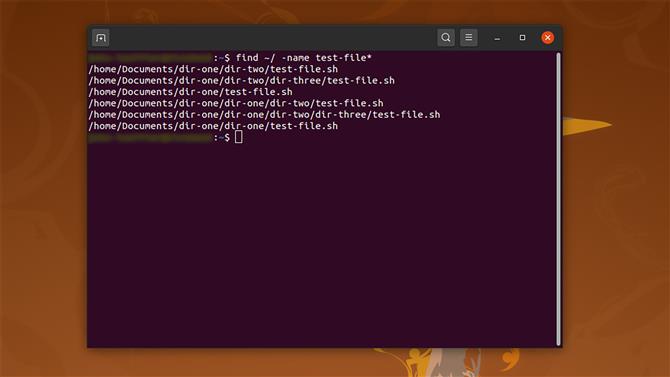
(İmaj kredisi: Gelecek)
Dizinin geçerli çalışma dizini olması gerekmez, herhangi bir dizinden herhangi bir dizinden başlayarak bir arama başlatabilir. Bir terminal penceresi açarsanız, masaüstü dosya gezgini ile aynı giriş dizininde başlayacaksınız, ancak aramaya başlamak için root dizinine gitmek yerine, root klasöründe başlamayı bul komutunu söyleyebilirsiniz:
sudo find / -name dosya adı
Kökten arama yaparken, belirli dizinlerin içeriğini bile okumak için kök ayrıcalıklarına sahip olmanız gerekir, bu nedenle komutunuza ön ek eklemeniz gerekir. sudo.
Komuta ilettiğiniz dizinin yol adı mutlak veya göreli olabilir, böylece yukarıdaki komut da bu şekilde yazılabilir ve aynı şekilde çalışır:
sudo find ../../ -adı dosya adı
Kısmi dosya adları veya belirli türdeki tüm dosyaları ve benzer adlara sahip dosyaları bulmak için aynı joker karakterleri de kullanabilirsiniz. Bir komut satırı aramasında bulduğunuz dosyalarla GUI dosya gezgini aramasından daha fazlasını yapabilirsiniz.
Komut satırı, bir aramanın sonuçlarını giriş olarak doğrudan başka bir Linux komutuna geçirmenizi sağlar. Örneğin, belirli bir türdeki tüm dosyaları bulabilir ve daha kolay düzenlenmelerini sağlamak veya gereksiz kopyaları silmelerini sağlamak için hepsini yeniden adlandırabilecek bir kabuk komut dosyasına besleyebilirsiniz..
- İşte 2020’de oyun oynamak için en iyi Linux dağıtımları
